


 |
 |
 |
Создание загрузчика во Rash MX |
В нашем ролике есть два растровых изображения. Как вы знаете, растровые изображения сильно замедляют работу Flash MX. Имея это в виду, мы должны сделать так, чтобы броузер ждал, пока не загрузится 30-й кадр, чтобы ролик мог продолжать воспроизведение. В противном случае могут возникнуть проблемы, связанные с задержкой при загрузке рисунка.
При работе с языком Actionscript хорошей практикой является использование псевдокода. Псевдокод — это алгоритм, записанный на обычном языке, в котором сказано, что и когда должно произойти. Потом на основе псевдокода легко написать команды языка Actionscript.
Для нашего загрузчика псевдокод выглядит так.
Теперь ясно, как писать программу. Нам нужно действие, которое будет подсчитывать количество загруженных кадров, когда закончится воспроизведение 1-го кадра. Если это количество меньше 30, то действие во 2-м кадре должно перевести воспроизведение к 1-му кадру. Если все кадры загружены, то 2-й кадр пропускается и ролик воспроизводится до конца.
Из этого следует, что 3-й кадр — особенный. Никогда не следует в программах переводить воспроизведение к кадру с указанным номером. Если вы вставите или удалите некоторые кадры, то программа после этого будет работать неправильно. На такой случай Flash позволяет вам именовать кадры, вставляя в них метки.
Ниже мы объясним, как вставить метку с именем Go в 3-й кадр ролика. В программе вы будете ссылаться на кадр Go, а не на 3-й кадр. Таким образом, вы повышаете гибкость своей программы. Представьте себе, что вы добавили 10 кадров после 2-го. Понятно, что теперь то, что раньше было в 3-м кадре, окажется в 11-м. Если ваша программа ссылается на номера кадров, то вам нужно просмотреть всю программу и заменить все ссылки на 3-й кадр. В сложных проектах это может оказаться серьезной проблемой. Если программа ссылается на метку, вам нужно просто перенести метку в 11-й кадр.
Но перед тем как писать программу, нужно научиться вставлять метку в кадр. Вот как это делается.
1. Щелкните на 3-м кадре слоя Label и вставьте ключевой кадр. Метку можно вставлять только в ключевой кадр.
2. Щелкните в поле ввода под словом Frame в окне свойств и введите Go. Нажмите клавишу <Enter>. В 3-м кадре появится флажок рядом со словом
Go (рис. 15.15).
3. Добавьте ключевой кадр в 1-й кадр слоя Action и щелкните правой кнопкой мыши на нем. В открывшемся контекстном меню выберите пункт
Actions, и отобразится панель Actions. Выберите режим Expert Mode, чтобы открыть окно
Actionscript Editor. В этом режиме вы можете вводить текст программы непосредственно в окно. Щелкните на пустом месте окна и введите следующий текст:
if_(framesloaded,=_totalframes){ GotoAndPlay ("Go"); }
В первой строке проверяется, равно ли число загруженных кадров frames loaded числу всех кадров ролика _total frames. Вторая строка выполняется, если выполнено условие первой строки. Если загружены все 30 кадров, то воспроизведение переходит к кадру с меткой Go. Все имена в языке Actionscript должны быть заключены в кавычки.
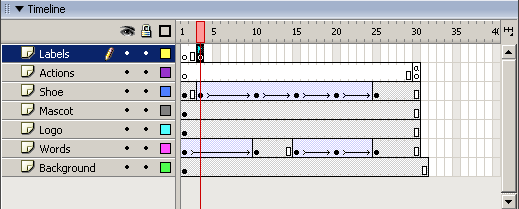
Рис. 15.15. Метка добавлена в 3-й кадр слоя Label
4. После того как текст программы введен, все должно выглядеть так, как на рис. 15.16. Выберите в меню панели пункт
Check Syntax или нажмите клавиши <Ctrl+T>. Flash проверит синтаксис программы. Если там встретится ошибка, то вы получите сообщение об этом.
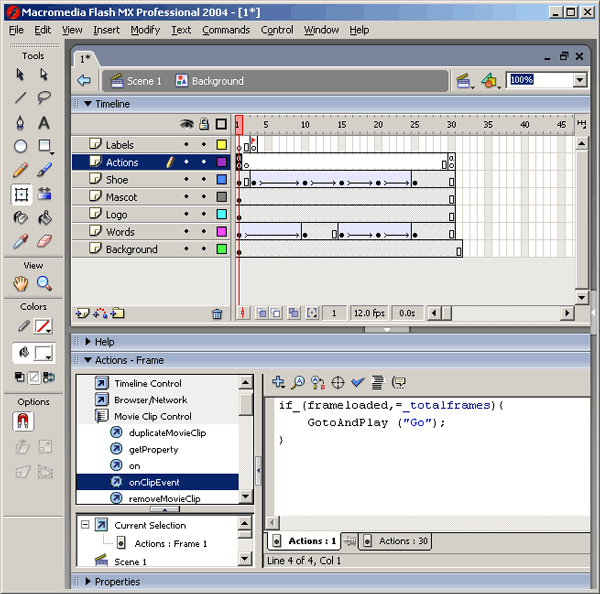
Рис. 15.16. Текст программы введен
5. В данном случае мы говорим программе, что нужно, войдя во 2-й кадр, перейти к 1-му. Добавьте ключевой кадр в 2-й кадр слоя
Actions. Откройте панель Actions и выберите режим Normal.
6. Выберите значок Actions и щелкните дважды на строке GoTo. Откроется диалоговое окно
GoTo. Выберите в списке Туре строку Number и введите в поле Frame число 2. Редактор Actionscript изменится и станет таким, как показано на рис. 15.17.
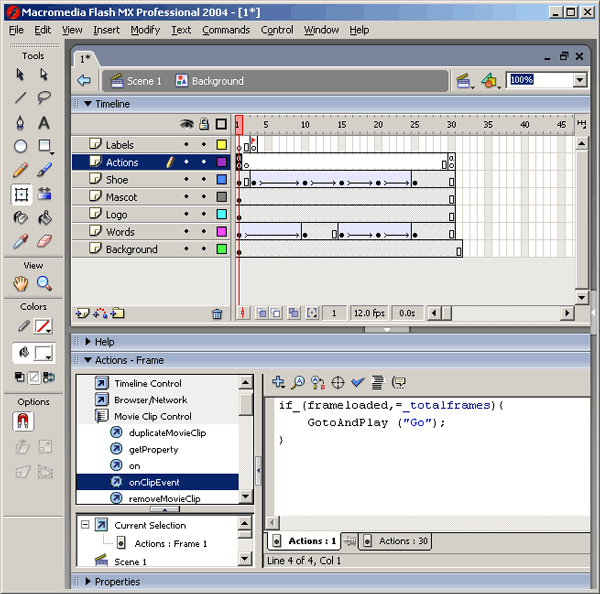
Рис. 15.17. Во 2-й кадр вставлено действие GoTo
 |
 |
 |